无线投屏怎么使用(电脑无线投屏怎么使用)
商务办公会议应用时,如何快速便捷得将笔记本电脑画面在显示终端上显示,可以说是每家公司都要面临的一个问题,按照传统会议模式,考虑到参会人员笔记本电脑接口的一致性,会议桌上摆满了各种信号转接头,VGA线和HDMI信号线,会议过程中不仅不能满足多名参会人员的笔记本画面同时投影显示,就连满足快速的切换各参会人员笔记本电脑投影显示都很困难,因为您得轮流插入信号线到需要投影的笔记本电脑,信号线的接头可经不起这种折腾,时间一长,隐患就来了,更别提整个会议室的干净整洁了。或许您的会议室也正在面临着如下的问题:
在如今的企业会议室,尤其是一些高端商务会议室,作为商业会面的重要场所,便捷,高效的会议格外重要,如何为会议室选择一款好的无线投屏解决方案,节省不必要的与工具打交道的时间,为企业塑造出注重效率的良好形象,在惊险商战中悄然扭转局势,从而赢得客户的信任感呢?
今天小编要给大家介绍一款针对会议室无线投屏应用推出的商用级产品,被小编誉为“笔记本投屏神器”,为什么说是神器呢?下面就跟着小编去看看,到底有多神奇吧!(为了给大家呈现更清晰的效果,小编找来了86寸显示屏,音频也能同画面一同传输过去)
Windows系统笔记本电脑无线投屏在86寸电视上图片反馈展示:
展开全文
MacBook系统笔记本电脑无线投屏在86寸电视上图片反馈展示:
也会有用户向小编咨询,投影机可以结合德恪USB一键无线投屏使用吗?因为绝大多数企业用户的会议室还是采用的投影机显示,所以这次小编还给大家补齐了最新录制的实操视频,结合会议室投影机拍摄,一起去看看吧:
Windows系统笔记本电脑无线投影在投影机上图片反馈展示:
MacBook系统笔记本电脑无线投影在投影机上图片反馈展示:
上面的实操视频中,大家可以看到,笔记本电脑在会议室无线投屏的过程中,笔记本电脑与电视之间并没有连接信号线,而是在笔记本的USB接口插入了一支圆形状的按键,我们叫“USB投屏按键:使用起来非常简单,不需要做任何设置,不需要安装任何软件,也不需要连网,只需简单三步即可完成无线投屏展示。
USB投屏按键插入Windows系统笔记本后的操作步骤依次展示:
USB投屏按键插入苹果Macbook系列苹果笔记本后的操作步骤依次展示:
接入笔记本电脑端的USB接口的德恪USB投屏按键到底长什么模样呢?小编给大家展示:(也正是因为这一支USB投屏按键,让笔记本电脑用户无线投屏操作起来,非常方便快捷,)
USB投屏按键最多可以配几支呢?小编在这里告诉大家,在不外加路由器拓展的情况下,最多是可以配套10支USB投屏按键了,这在中小微型会议室已经足够满足需求了,按键多配有什么用,小编想必大家也都遇到过,在多人参与的会议中,每个参会人员都带了自己的笔记本电脑,一次需要分享展示自己的PPT,在资料讲解过程中,可将多支个USB投屏按键分别插入到各自的笔记本电脑中,哪台笔记本需要投屏显示的,只需轻轻按一下USB投屏按键,即可实现投屏,后按的可自动替代原先投屏显示的笔记本内容。下面这个视频,相信您看了过后,就会对小编刚刚描述的场景感同身受了:
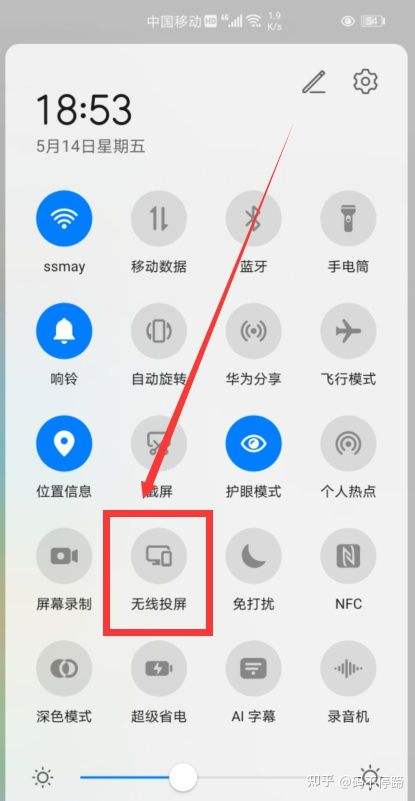
如果笔记本电脑没有USB接口怎么办呢?还能用德恪的投屏按键投屏吗?因为目前笔记本电脑有越做越薄的趋势,有些笔记本电脑用Typc-c接口替代了USB接口,苹果MacBook系列笔记本电脑更是全面取消了USB接口,德恪为了进一步给用户提供全方面便捷的选择,在2020年推出了全新【三合一款】投屏按键,一支投屏发射器可以兼容三种接口类型(Type-c/USB/HDMI)彻底打破了用户朋友们的顾虑,小编在这里告诉大家,Type-c接口的传输速度是要比USB接口快的.大家可以通过下面的图片进行了解。
一些用户对无线投屏功能要求的,也不用担心,德恪USB一键无线投屏可实现单画面传屏,双画面,三画面,四画面投屏显示,
下面小编给大家展示德恪一键投屏解决方案单画面,双画面与四画面投屏展示的区别在哪里?
双画面显示效果:
四画面显示效果:
是不是只需要这么一个投屏按键插入笔记本电脑就可以实现笔记本电脑信号的无线投屏显示呢?很多用户都会这么认为,其实这其中还需要一个类似于像路由器一样体积大小的盒子配合使用,我们俗称“投屏盒子”,投屏按键是发射端,投屏盒子是接收端,信号输出直接输入到显示屏上,也就是小编经常所说的:“一个盒子+一支按键=德恪一键无线投屏方案。下面小编接下来要给大家展示的是德恪USB一键无线投屏(商务款),型号【DK-200Lc】
技术参数如下:
给大家介绍完了笔记本电脑的无先传屏展示,接下来要给大家分享手机是如何实现无线传屏显示的,有个别用户会问到,手机端投屏也要插入usb投屏按键吗?当然不需要啦,手机都没有usb接口,手机分为苹果系统Iphone手机和安卓系统的手机,虽说手机版本多,但是德恪无线投屏兼容性广,只要您的手机有5G模块,可以接受5Gwifi信号即可,安卓系统在4.4版本以上,下面先给大家展示的是安卓系统手机是如何完成无线传屏在电视上显示的,一起去看看吧:
接下来是苹果Iphone手机的无线投屏展示:
苹果IPHONE手机无线投屏在86寸大屏上显示,操作简单便捷
Ipad平板的无线投屏:
德恪无线投屏(苹果Ipad平板无线投屏到显示屏上实操展示)
手机和平板移动办公现象也随处可见,在会议过程中,有时候小伙伴们需要将手机或平板里存储的资料打开与大家分享投影在电视上显示,以便大家都能看到。
德恪一键无线投屏解决方案除了满足基本的投屏功能需求外,还提供了一些独家功能及贴心应用。
其中扩展屏的应用小编在这里要给大家详细分享介绍的,这个功能在用户讲解PPT的时候(演讲者模式),当您不希望台下的人员看到您PPT的演讲备注信息的时候,该功能显得非常关键,也是德恪小伙伴们在2019年进行完善升级的功能,大家可详细通过视频了解:
演讲者模式下拓展屏投屏实物拍摄:
Win10系统笔记本无线投屏扩展屏功能是如何实现的,结合PPT演讲者备注模式提现
考虑到商务会议场景的特殊性,“欢迎小应用”,更为企业会议应用场景贴心准备。接待客人的会议,欢迎词必不可少。欢迎小应用为用户轻松搭建欢迎界面。相信您看了下面这个视频,一定能将笔记本无线投屏与欢迎词应用很好的结合起来。
德恪USB一键无线投屏解决方案旗下有五款产品:商务款【DK-200LC】,精英款【DK-200H】,旗舰款【DK-200LX】,先锋款【DK-S32E】,迷你款【DK-mini20Y】其中迷你款【DK-mini20Y】是在今年9月11号发布的,迷你款的上市,是为了给用户提供更多样的无线投屏方案选择,致力于打造一款“超高性价比"的爆款产品。德恪从未停止脚步,只为让更多的用户会议室都能用上无线投屏方案。
如果您仅仅只是需要应用到投屏功能,用户可以参考德恪投屏在2020年推出的最新款解决方案(迷你款),型号【DK-mini20Y】,适用于小微型企业会议室或家用网课投屏,能满足您最基本的投屏需求,同时支持笔记本电脑,手机,平板的无线投屏。如下图:
技术参数如下:

德恪一键投屏用户遍布全国各地,很多大企业和单位都在使用,德恪希望能为广大用户提供更智能,便捷,高效的投屏体验,持续为客户创造更大的价值。
很多用户会咨询小编,会议室在已经有了投影机或者电视的情况下,可以花小成本的代价,实现笔记本电脑或手机,甚至平板的信号无线传屏显示吗?小编在这里跟大家确认一次,是可以的,没有问题,so easy!德恪USB一键无线投屏解决方案对您的显示设备没有要求,无论您的前端是投影机,超大屏幕的液晶显示器,液晶电视,液晶拼接屏,触摸一体机,甚至小间距LED屏都可支持结合德恪usb一键无线投屏搭配使用,”您看看下面这些图片:
小编今天就为大家分享到这里,如果您还有其他的疑问,可登录德恪商用官网查阅或致电小编电话沟通咨询。
相关文章
-
梦之蓝52度多少钱一瓶(海之蓝52度多少钱一瓶)详细阅读

中国糖酒联盟12月29日讯 涨,涨,涨,是2017年酒业的另一关键词。 无论是资本市场还是现货市场,无论是从高端到次高端品牌,还是从名酒名企到区域龙头...
2022-09-08 24321
-
在家上网做兼职(在家网上的兼职)详细阅读
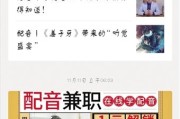
我们中国人一般都羞于谈钱,觉得俗,觉得谈钱伤感情。自古至今,也一直都有“农本商末”“学而优则仕”的思想传统。已经开始做自媒体创业的朋友也会发现,咦,...
2022-09-08 23151
-
文案狗(文案狗app下载)详细阅读

IT狗,娱记狗,单身狗,各种狗,还有一只文案狗。文案狗是对现在从事文案行业人员的统称,白天看案例写文案,晚上看稿子改文案,每天都在重复着一件事情就是写...
2022-09-08 22392
-
民盟党(民盟党是什么政治面貌)详细阅读

今天是3月15日,“打假日”!一大早,对着电脑发呆的小编,想起了统战部的王二毛。有一天,王二毛吃完饭遛弯遇见隔壁王阿姨,王阿姨说:“哟这不是二毛嘛,毕...
2022-09-08 18668
-
退货率怎么计算(抖音退货率怎么计算)详细阅读
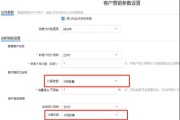
不到十年,众多快递公司经过残酷的优胜劣汰,佼佼者已然脱颖而出。2016年5月23日,鼎泰新材(002352.SZ)披露了“重大资产重组预案”,宣布将按...
2022-09-08 18160
-
群主怎么写群规(群主怎么写群规范文)详细阅读

微信群可以把有共同兴趣爱好或目标的人组成一个圈子,并且能快速实现组员之间的交流、互动,在共同分享的前提下很容易形成合作。而对于银行人来说,针对年轻客群...
2022-09-08 17697
-
合肥市属于哪个省(合肥市属于哪个省的)详细阅读

注:本文数据源于《安徽统计局·安徽统计年鉴2016》,以各市建成区面积排名为准。图片源于视觉中国、zol,感谢视觉中国所有原创摄影!(学术交流,非商业...
2022-09-08 808
-
app营销(app营销需要哪些营销策略)详细阅读

营销策略中的内容营销已经被加冕为王。对于创业者和创新企业来说,SEM(搜索引擎营销)、粉丝经济、公关等等手段尚不可形成规模,现阶段唯一能做好的,就是以...
2022-09-08 930

发表评论